Win10启动无线显示蓝屏代码badsystem怎么办?Win10启动无线显示蓝屏代码badsystem的解决方法
Win10启动无线显示蓝屏代码badsystem怎么办?下面小编就分享了Win10启动无线显示蓝屏代码badsystem的解决方法,一起跟着小编来看看吧,相信对大家会有帮助。
Win10启动无线显示蓝屏代码badsystem怎么办?Win10启动无线显示蓝屏代码badsystem的解决方法
1、重启电脑两到三次后进入修复模式,选择"高级修复">"疑难解答">"高级选项">"命令提示符窗口"。
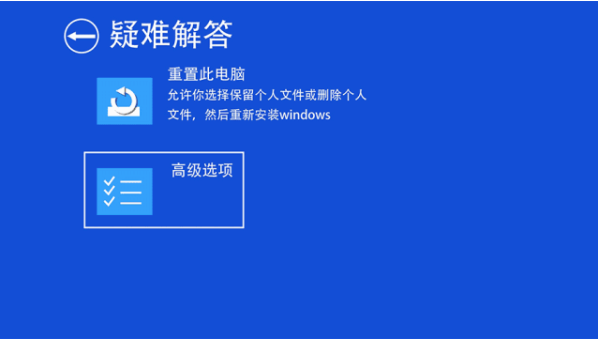
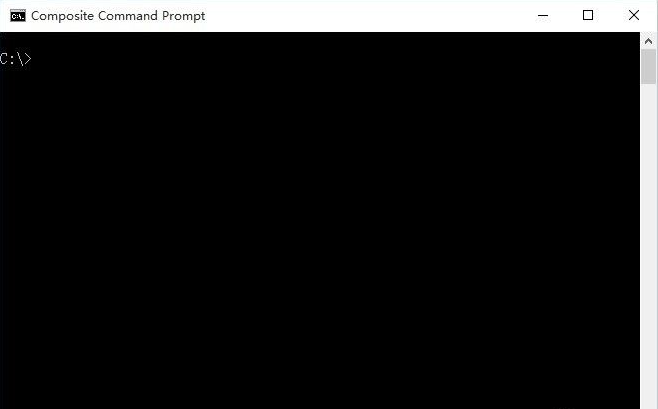
2、输入"cd c:boot"进入boot目录。
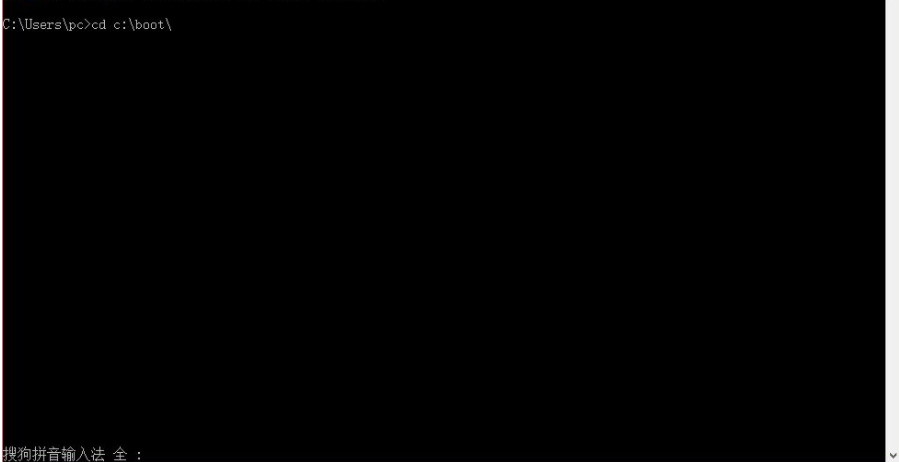
3、然后输入"dir /4"列出此目录所有文件及文件修改时间如图所示,找到BCD 和BCD1两个文件,接着删除BCD,更改BCD1的文件名为BCD,然后退出重启,如无意外则可以正常进入系统。
删除命令:del BCD
重命名命令:ren BCD1 BCD
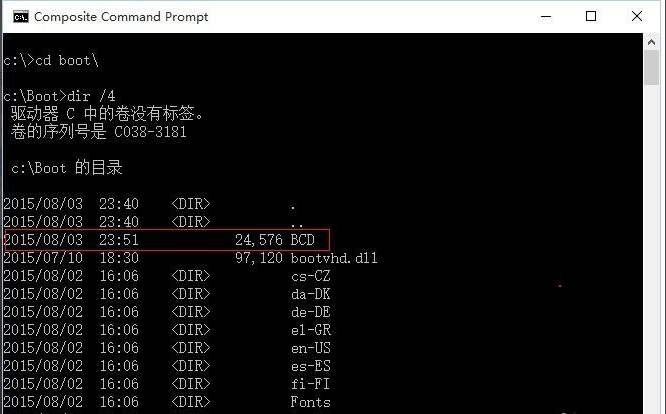
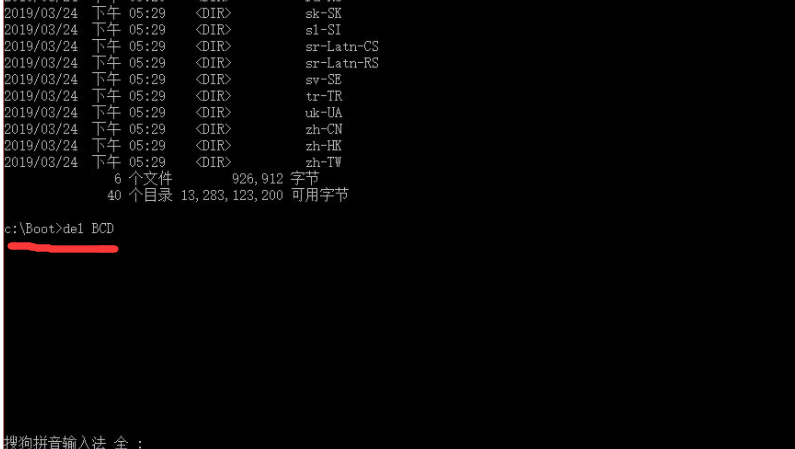
版权声明:
本站所有文章和图片均来自用户分享和网络收集,文章和图片版权归原作者及原出处所有,仅供学习与参考,请勿用于商业用途,如果损害了您的权利,请联系网站客服处理。






